Az iPhone térkép navigáció nem működik (megakadt)
Ebben a posztban bemutatjuk, hogyan lehet megoldani azt a problémát, amikor a térkép navigációs és GPS funkciói nem működnek megfelelően az Apple iPhone-on.
A hely koordináták segítségével történő keresésének megvannak az előnyei. Megadhatja a pontos tartózkodási helyét, ami mindig hasznos. Mindenkinek megvan a maga módja, hogy helyet keressen. Ennek ellenére, ha Ön a koordináták híve, örömmel fogja tudni, hogy ez egy másik módja annak, hogy helyet keressen a Google Térképen.
Ne aggódjon, ha nem ismeri nagyon jól a Google Térképet. Az alábbi tippek kezdők számára készültek, így nem kell segítséget kérnie műszaki barátjától. Csak néhány érintést kell megtennie itt-ott, és már mehet is. Így találhatja meg bármely hely koordinátáit a Google Maps asztali, Android és iPadOS rendszeren.
Egy hely GPS-koordinátáinak megkereséséhez kattintson a jobb gombbal az adott helyre. Például a hollywoodi kínai színházat használom példaként. A tetején lévő koordinátákra kattintva a rendszer a vágólapra másolja őket, így beillesztheti őket máshová. Egy másik módja annak, hogy ugyanazokat az eredményeket kapja, ha a Mi van itt lehetőségre kattint.
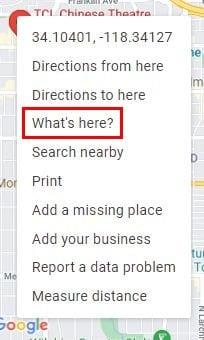
Miután rákattint az opcióra, egy új, kis ablak jelenik meg alul. Azok a hosszú számok abban a kis mezőben annak a helynek a koordinátái, amelyre korábban jobb gombbal kattintott.
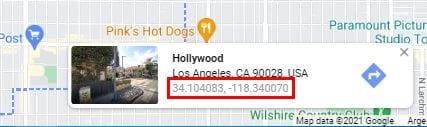
Mivel jó eséllyel Android-eszközét használja, amikor ezt teszi, lássuk az Androidra vonatkozó lépéseket. Nyissa meg a Google Térkép alkalmazást, és lépjen a hely azon területére, amelyhez a koordinátákat szeretné megadni. Nyomja meg hosszan a pontos területet, amíg el nem esik egy gombostű . Látni fogja, hogyan jelennek meg a koordináták felül.
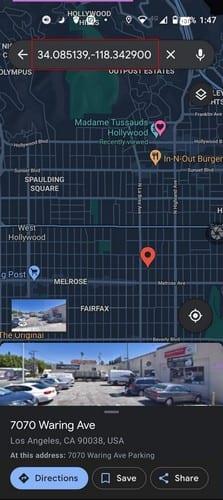
A jó hír az, hogy az iPad folyamata nem különbözik a többi eszközétől. Nyissa meg a Google Térképet, és keresse meg tartózkodási helyét. Nyomja meg hosszan azt a területet, amelynek koordinátáit szeretné, és a terület rögzítése után a bal oldalon láthatja a koordinátákat. A Rögzített terület felirat mellett koppintson vagy csúsztassa felfelé a további információkat.
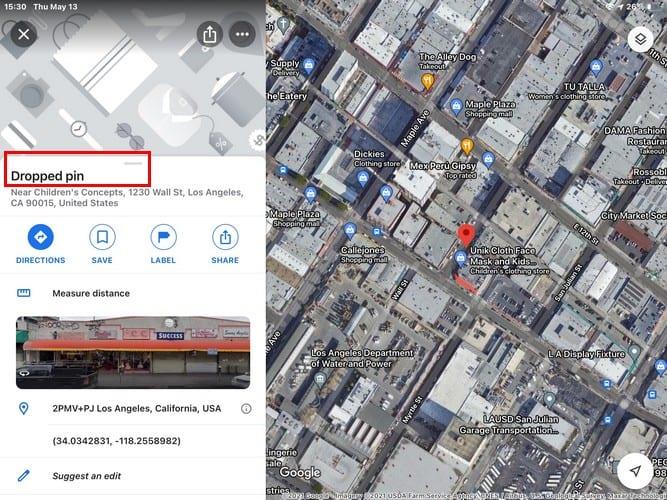
A terület képe alatt láthatja a koordinátákat. Ha rájuk koppint, a rendszer a vágólapra másolja őket, így máshova beillesztheti őket.
Lehet, hogy a legtöbb felhasználó nem viseli a koordináták használatát, de ha valaki megkéri Önt, hogy küldje el tartózkodási helyének koordinátáit, tudja, hogy tudja, hogyan találja meg őket. Milyen gyakran kérnek koordinátákat? Ossza meg gondolatait az alábbi megjegyzésekben, és ne felejtse el megosztani ezt a cikket a közösségi médiában.
Ebben a posztban bemutatjuk, hogyan lehet megoldani azt a problémát, amikor a térkép navigációs és GPS funkciói nem működnek megfelelően az Apple iPhone-on.
A Google Térkép az egyik legismertebb manapság használt navigációs alkalmazás. A több megálló hozzáadása megkönnyíti az útvonaltervezést, segítve a felhasználókat az utazás során.
Ha a Google Térkép alkalmazás nem frissíti valós időben a tartózkodási helyét, használja ezt a részletes javítási útmutatót.
A Google Térkép képes megjeleníteni a magassági információkat PC-n és mobileszközön. A funkció használatához engedélyeznie kell a Terep opciót.
Ha arra kíváncsi, hogy vannak-e olyan beállítások, amelyek arra kényszerítik a Google Térképet, hogy a kövezett utakon maradjon, olvassa el ezt az útmutatót, hogy megtudja a választ.
A Google Térkép nem rendelkezik beépített sugár funkcióval, de alternatív online térképszolgáltatások segítségével körvonalat rajzolhat egy hely köré.
Ha bizonyos Google Térkép-címkék már nem relevánsak, egyszerűen törölheti őket. Íme, hogyan teheti ezt meg.
Letöltheti és tárolhatja egy adott terület térképét a Google Térképen, így azok offline állapotban vagy pontatlan vezeték nélküli kapcsolattal rendelkező területeken mindig elérhetőek.
Maradjon a sebességkorlátozáson belül a Google Térkép Sebességkorlátozás funkciójának bekapcsolásával. Itt vannak a követendő lépések.
Tekintse meg, hogyan módosíthatja a Google Térkép nyelvét anélkül, hogy meg kellene érintenie az eszköz nyelvi beállításait. Könnyebb, mint gondolná Android-eszközén.
Szabja személyre a Google Térképet, és módosítsa az autóikont az alábbi egyszerűen követhető lépések végrehajtásával.
Ha a Google Térkép nem tudja automatikusan elforgatni a navigációt, ez az útmutató három megoldást kínál a probléma megoldására.
Ismerje meg, hogyan menthet el helyeket a Google Térkép Androidhoz alkalmazásban.
A Google Maps rendelkezik a Távolság mérése opcióval, amely lehetővé teszi a két pont közötti távolság gyors mérését.
Ha a Google Térkép nem jeleníti meg az utcaképet, van néhány hibaelhárítási lépés a probléma megoldása érdekében.
Benzint kell venni? Nézze meg, hol található a legközelebbi benzinkút a Google Térképen.
Mi a teendő, ha a hangutasítások nem működnek a Google Térképen? Ebben az útmutatóban jól bemutatjuk, hogyan lehet megoldani a problémát.
Valószínűleg legalább egyszer volt már olyan helyzetben, hogy az utcákon bolyongott, miközben a telefonját nyitva tartotta a Google Térképen, és megpróbált elérni az új
A legrövidebb út nem feltétlenül a leggyorsabb út. Ez az oka annak, hogy a Google Térkép nem mindig jeleníti meg a leggyorsabb útvonalat távolságonként.
A plusz kódok olyan kódok, amelyeket az Open Location Code rendszer generál, amely egy olyan geokódrendszer, amelyet a Föld bármely részének helyének meghatározására használnak. A
Miután rootoltad az Android telefonod, teljes rendszerhozzáférésed lesz, és számos olyan alkalmazást futtathatsz, amelyek root hozzáférést igényelnek.
Az Android telefonodon található gombok nem csak a hangerő szabályozására vagy a képernyő felébresztésére szolgálnak. Néhány egyszerű módosítással gyorsbillentyűkké válhatnak egy gyors fotó készítéséhez, zeneszámok átugrásához, alkalmazások elindításához vagy akár a vészhelyzeti funkciók aktiválásához.
Ha a munkahelyeden hagytad a laptopodat, és sürgős jelentést kell küldened a főnöködnek, mit tehetsz? Használd az okostelefonodat. Még kifinomultabb megoldás, ha telefonodat számítógéppé alakítod, hogy könnyebben végezhess több feladatot egyszerre.
Az Android 16 zárképernyő-widgetekkel rendelkezik, amelyekkel tetszés szerint módosíthatja a zárképernyőt, így a zárképernyő sokkal hasznosabb.
Az Android kép a képben módjával lekicsinyítheted a videót, és kép a képben módban nézheted meg, így egy másik felületen nézheted meg, így más dolgokat is csinálhatsz.
A videók szerkesztése Androidon egyszerűvé válik a cikkben felsorolt legjobb videószerkesztő alkalmazásoknak és szoftvereknek köszönhetően. Gondoskodj róla, hogy gyönyörű, varázslatos és elegáns fotóid legyenek, amelyeket megoszthatsz barátaiddal a Facebookon vagy az Instagramon.
Az Android Debug Bridge (ADB) egy hatékony és sokoldalú eszköz, amely számos dolgot lehetővé tesz, például naplók keresését, alkalmazások telepítését és eltávolítását, fájlok átvitelét, egyéni ROM-ok rootolását és flashelését, valamint eszközmentések létrehozását.
Automatikusan kattintó alkalmazásokkal. Nem kell sokat tenned játékok, alkalmazások vagy az eszközön elérhető feladatok használata közben.
Bár nincs varázsmegoldás, a készülék töltésének, használatának és tárolásának apró változtatásai nagyban befolyásolhatják az akkumulátor élettartamának lassítását.
A telefon, amit sokan most szeretnek, a OnePlus 13, mert a kiváló hardver mellett egy évtizedek óta létező funkcióval is rendelkezik: az infravörös érzékelővel (IR Blaster).



























